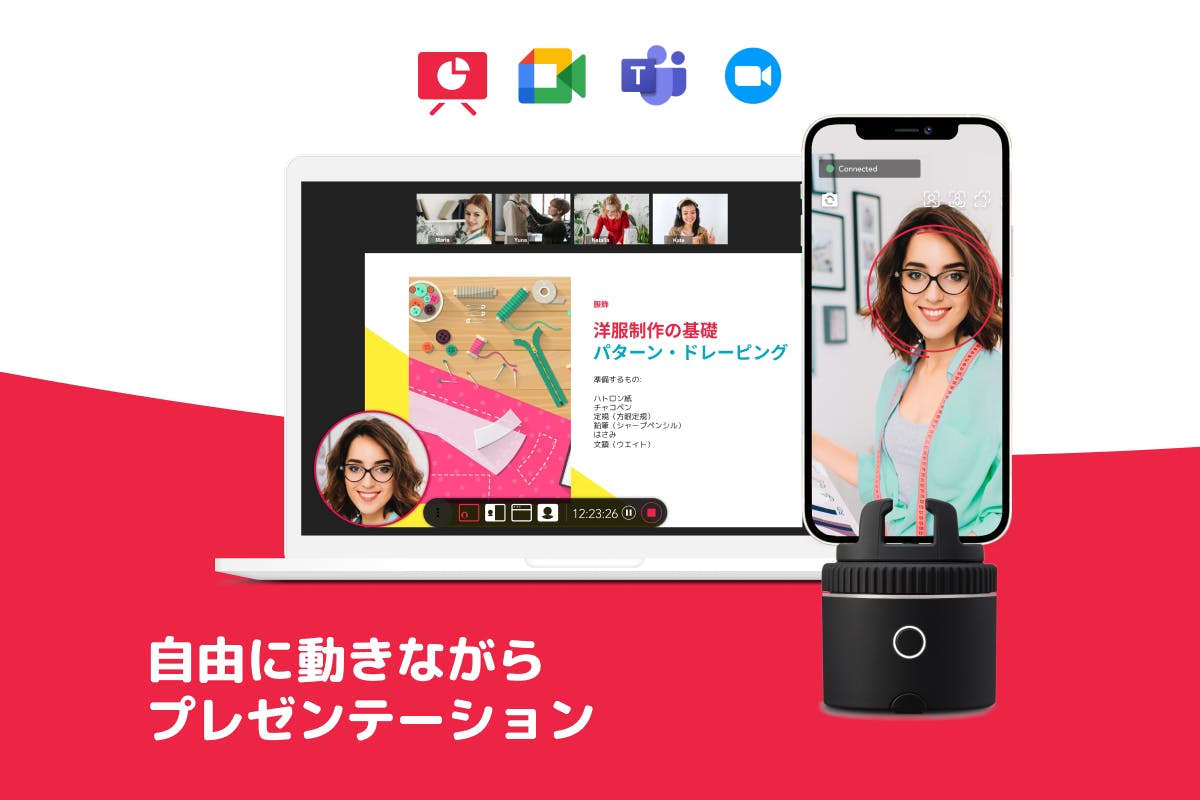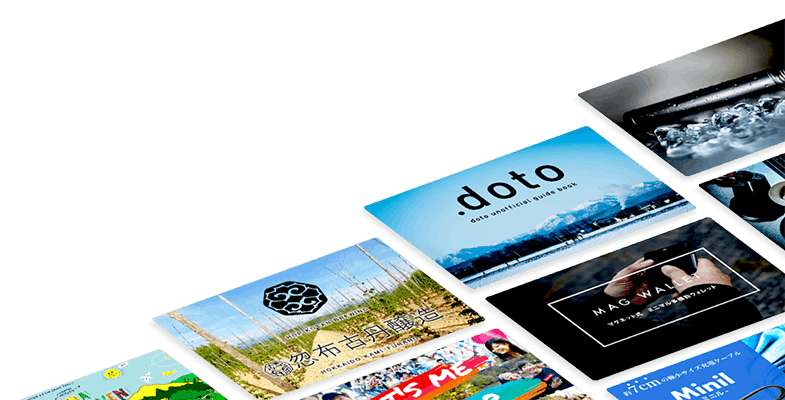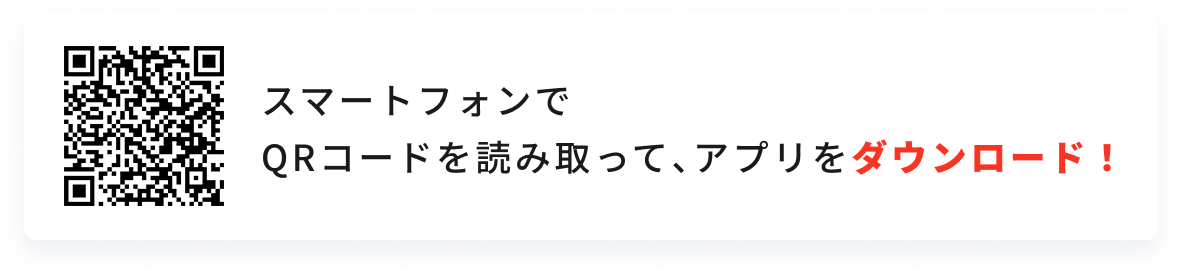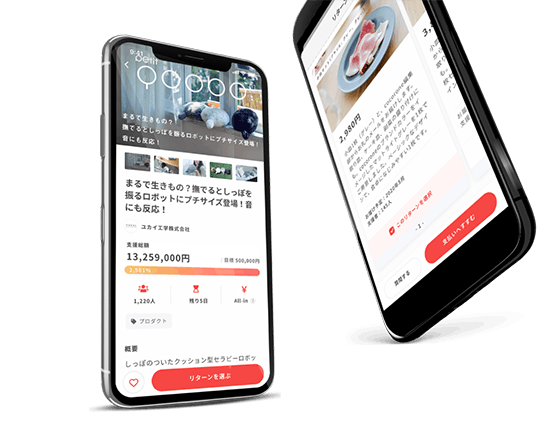支援者の皆様へ基本アプリのPivo Meetでは、Pivoの自動追尾と1対1のビデオ通話を一緒に楽しめます!Pivo MeetのCallモードでは、ビデオ通話中にPivoのトラッキング機能を利用できます。カメラの画角から外れず、ストレスフリーで通話しませんか?ゲストコントロールをオンにすると、参加者はPodを遠隔操作できます。1. Pivo Meetアプリを開き、Pivo Podとスマートフォンを繋げます。2. Callモード画面で設定を行います。ゲストコントロールを使われないようにオフにすることもできます。3. 参加者に招待リンクを送ります。4. 通話開始をタップして、ビデオ通話を楽しみましょう。スマートフォン:Pivo MeetアプリをApp StoreまたはGoogle Play Storeでダウンロードし、ログインします。Pivo Meetについての詳しい使い方は、下記リンク先にてご参考ください。https://help.getpivo.com/hc/ja/categories/360003702911Pivo Meetは基本アプリなので、すべてのリターンに付属します。自分にぴったりなリターンを選んで、Pivo Meetを使ってみましょう!リターンをみる:https://camp-fire.jp/projects/view/381641